文章詳情頁
Win10桌面圖標大小怎么更改?Win10桌面圖標大小更改方法介紹
瀏覽:145日期:2022-07-29 08:51:49
最近有用戶反應在在使用Win10系統的時候覺得桌面圖標過大或者太小,這個時候我們該如何更改桌面圖標的大小呢?其實在Win10桌面空白處點擊鼠標右鍵可以更改桌面圖標大小,即大圖標、中等圖標和小圖標。而且我們還可以通過鼠標加組合鍵來任意更改桌面圖標大小。這里小編為大家帶來了具體的操作步驟,一起來看看吧!
更改Win10桌面圖標大小的方法
1、打開電腦進入Win10系統的時候,發現桌面圖標變小了,如下圖所示。
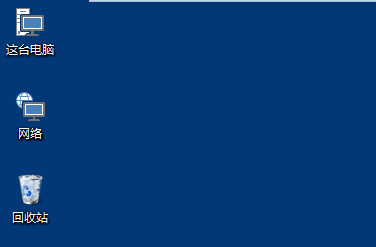
2、在Win10系統桌面空白處右鍵,將鼠標移動到查看上面,在選擇大圖標,選擇后,桌面圖標就會變得很大,如下圖所示。
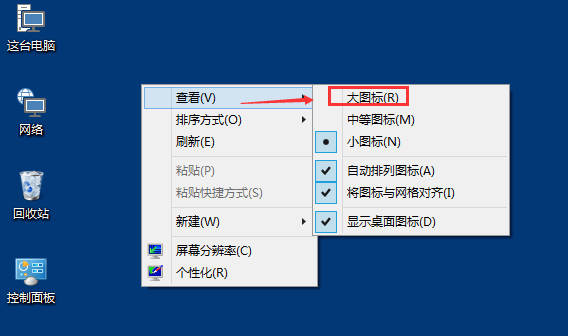
3、選擇大圖標后,整個Win10系統的桌面圖標都變大了。如下圖所示。
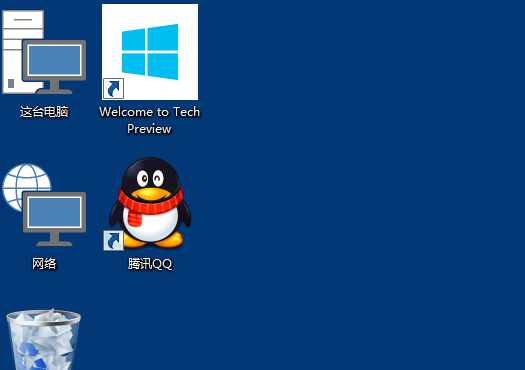
4、有時候為了查看文件方便,把Win10桌面圖標變的很大,桌面圖標變大了,看起來很不舒服。
5、在Win10系統桌面空白處右鍵,將鼠標移動到查看上面,在選擇中等圖標,選擇后,桌面圖標就會變得比較適中,如下圖所示。
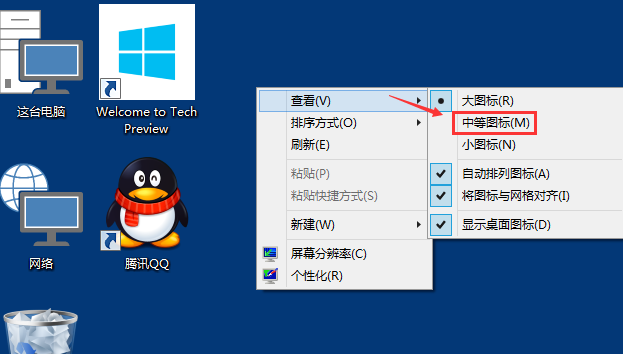
6、選擇中等圖標后,整個Win10系統的桌面圖標都變的大小適中了,看起來也很舒服。如下圖所示。
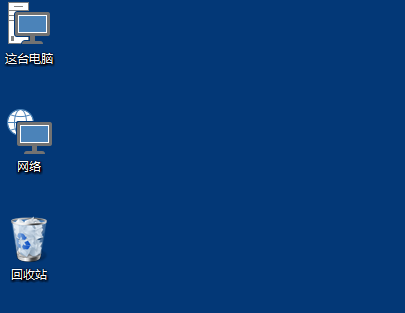
相關文章:
1. macbookair雙系統好嗎 Windows裝雙系統的好處和壞處2. Solaris10.0下掛載光驅3. win11怎么找回bitlocker密鑰?win11系統bitlocker密鑰找回教程4. Win8系統Apple Computer是什么?Apple Computer文件夾可以刪除嗎?5. vmware虛擬機無法ping通主機的解決方法6. UOS文檔查看器怎么添加書簽? UOS添加書簽的三種方法7. UOS系統怎么滾動截圖? UOS滾動截圖的使用方法8. win7系統怎么更改電腦的鎖屏時間?9. Solaris中對tar.z進行安裝卸載詳解10. Win10安裝后這幾項設置你做了么?
排行榜

 網公網安備
網公網安備